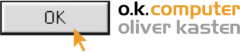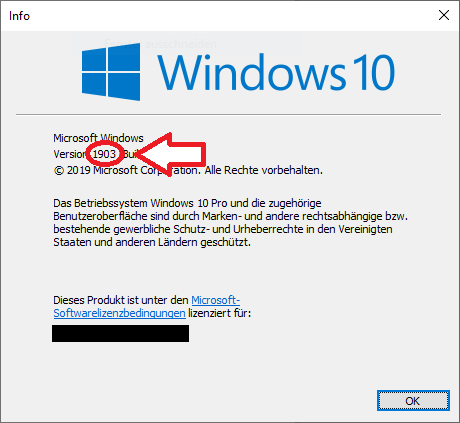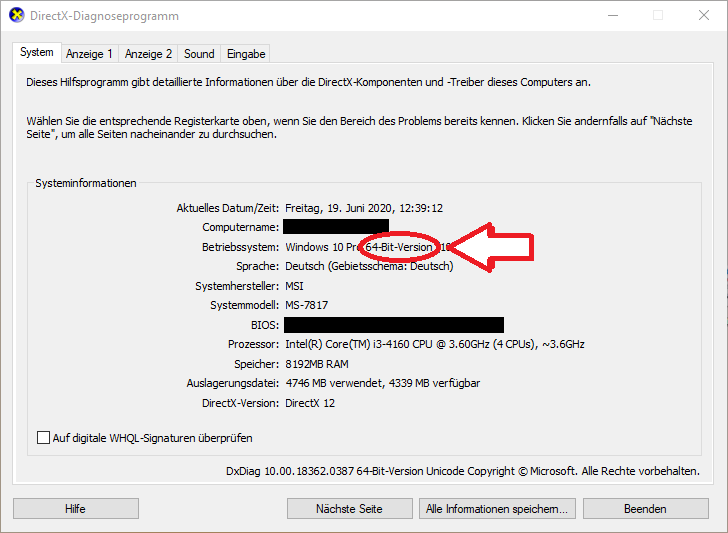Wenn der Abruf Ihrer Mails per Thunderbird nicht funktioniert und Sie ein ESET-Antivirenprodukt installiert haben, ist die Wahrscheinlichkeit hoch, dass Sie von diesem Problem betroffen sind. Beim Update von Thunderbird auf Version 78.5.0 scheinen wichtige Zertifikate nicht übernommen zu werden, die für die Prüfung von Mails während des Abrufens wichtig sind. Es gibt allerdings eine recht einfache Möglichkeit, dies wieder zu korrigieren.
- ESET öffnen -> Einstellungen -> Erweiterte Einstellungen -> Web und E-Mail -> SSL/TLS:
Dort die SSL/TLS-Protokollfilterung -> deaktivieren - Thunderbird öffnen -> Einstellungen -> Zertifikate verwalten -> Zertifizierungsstellen: Dort bitte prüfen, ob ein ESET-Zertifikat vorhanden ist, falls ja „Löschen oder Vertrauen entziehen“ und danach „OK“ drücken. Falls Kein ESET-Zertifikat vorhanden ist, fahren Sie einfach mit dem 3. Schritt fort.
- Bitte mit dem PC einen Neustart durchführen
- Jetzt ohne irgendein anderes Programm zu starten bitte zunächst ESET öffnen -> Einstellungen -> Erweiterte Einstellungen -> Web und E-Mail -> SSL/TLS:
Dort die SSL/TLS-Protokollfilterung -> aktivieren - Nun Thunderbird öffnen -> Einstellungen -> Zertifikate verwalten:
Hier bitte prüfen, ob nun ein ESET-Zertifikat vorhanden ist.
Wenn nach Schritt 5 ein ESET-Zertifikat vorhanden ist, sollten jetzt ihre Mails wieder ganz normal abgerufen werden. Falls diese Anleitung Ihnen nicht geholfen haben sollte, können Sie uns selbstverständlich gern anrufen oder mit Ihrem betroffenen Gerät vorbeischauen, wir helfen Ihnen gern weiter!
Ihr o.k.computer Team